Телевизорът казва, че няма сигнал, но кабелната кутия е включена: как да се определи за секунди

Съдържание
Като част от почивните дни гледам нещо по телевизията или си избирам филм или предаване, което съм отлагала да гледам.
Миналия уикенд, когато реших да гледам телевизия, телевизионната връзка реши друго.
Картината изведнъж спря и на екрана на телевизора ми се появи съобщение "Няма сигнал".
Кабелната ми кутия остана включена, но до телевизора не достигаше сигнал.
Исках да разбера какво се случва и да предотвратя това да се случи отново.
Прегледах ръководствата за отстраняване на неизправности на моя кабелен оператор и потребителските форуми онлайн, за да разбера какво работи най-добре при отстраняване на грешка с липса на сигнал.
Това ръководство е резултат от това проучване, за да ви уведоми какво можете да направите, когато телевизорът ви казва, че няма сигнал, но кабелната ви кутия все още е включена.
За да отстраните проблема с липсата на сигнал на телевизора, когато кабелната кутия е включена, проверете всички връзки между телевизора и приставката. Също така проверете при доставчиците на кабелна телевизия дали има прекъсване на услугата във вашия район.
Какво означава грешката "Няма сигнал"?

Грешката "Няма сигнал" на телевизора ви уведомява, че телевизорът е спрял да приема сигнали от всеки вход, на който е включен.
Обикновено това се случва, ако въпросното входно устройство се изключи, но в моя случай кабелната кутия беше все още включена.
Отстраняването на проблема е сравнително лесно и не натоварва графика ви.
Защо грешката "Няма сигнал" се появява дори при включена кабелна телевизия?
Ако няма сигнал дори при включена кабелна телевизия, причините могат да бъдат различни.
Може дори да означава, че кабелният ви оператор е прекъснал работа.
Но не е пресилено да се каже, че и вашата кутия е умряла.
Тъй като има доста вероятни причини за проблема, би било по-добре да се заемете с отстраняването му.
Проверка на всички кабели и връзки

Тъй като основната причина за грешка "Няма сигнал" е именно загубата на сигнал, проверете всички връзки между кабелната кутия и телевизора.
Проверете портовете и изчистете евентуално попадналите в тях прах или замърсявания със суха микрофибърна кърпа или клечка за уши.
Ако кабелният ви приемник използва HDMI, уверете се, че краищата на двата конектора не са огънати или повредени.
Ако е така, вземете такива с позлатени краища, като кабела Belkin Ultra HD HDMI .
Този модел поддържа 4K и аудио с висок битрейт.
Подменете всички повредени кабели или проводници, включително тези, които осигуряват захранване на кутията и телевизора. Това трябва да направите и ако цифровият ви телевизор продължава да губи сигнал.
Рестартиране на телевизора и кабелната кутия
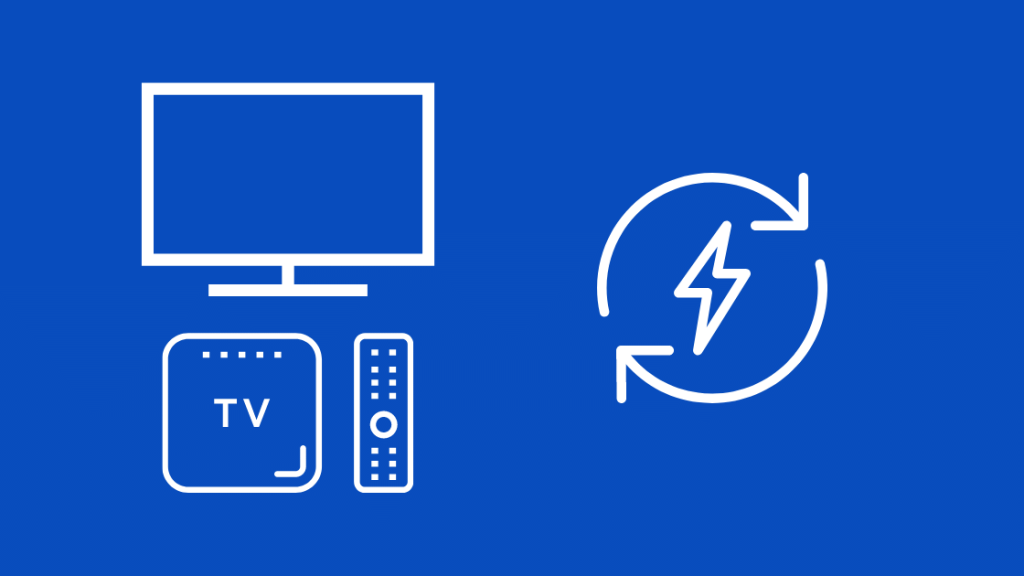
Следващото нещо, което можете да опитате, е да рестартирате кабелната кутия.
За целта използвайте дистанционното управление или бутона за включване на самата кутия.
След това изчакайте няколко минути, за да го включите отново.
След това рестартирайте телевизора.
Изключете телевизора си и изчакайте няколко минути, за да го включите отново.
Проверете дали използвате правилния източник на вход на телевизора
Друга причина, поради която телевизорът ви показва Няма сигнал, е, че входният режим, на който е включен телевизорът ви, не е този, към който е свързан кабелният приемник.
Опитайте да превключите входовете, докато видите телевизора.
Натиснете бутона за входове на дистанционното управление на телевизора, за да отворите менюто за входове.
Използвайте самия бутон за въвеждане или клавишите за посока и проверете всяко въвеждане.
Търсене на прекъсвания на услугата
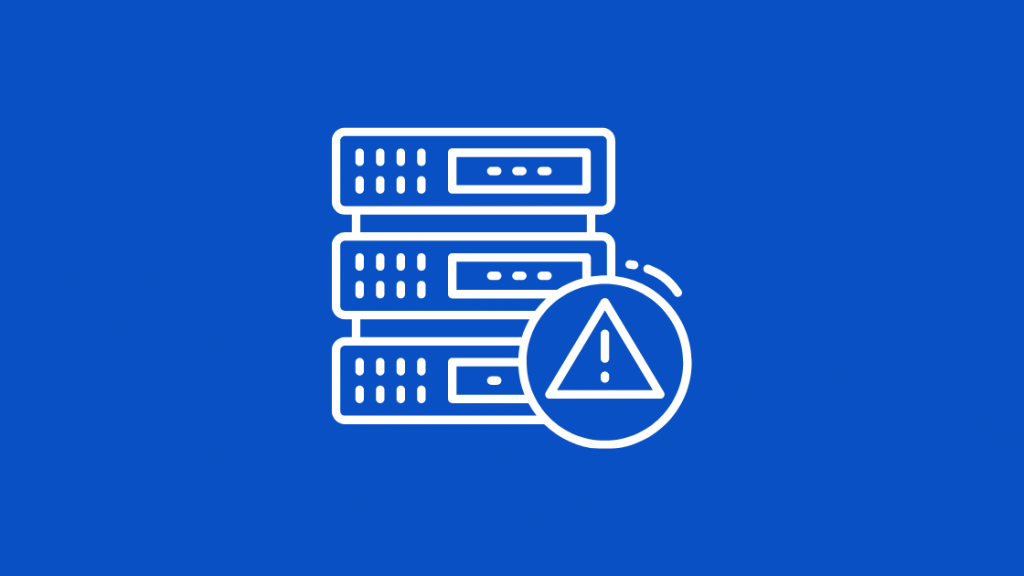
Ако все още не получавате сигнал, обадете се на кабелния си оператор.
Попитайте ги дали има прекъсвания във вашия район и ако да, колко време ще отнеме отстраняването им.
След като се обадите и ако има прекъсване, най-доброто, което можете да направите, е да изчакате, докато услугата се възстанови.
Разходете се из къщата, гледайте нещо онлайн или просто правете нещо, с което да убиете времето, докато отстранят повредата.
Нулиране на кабелната кутия и телевизора
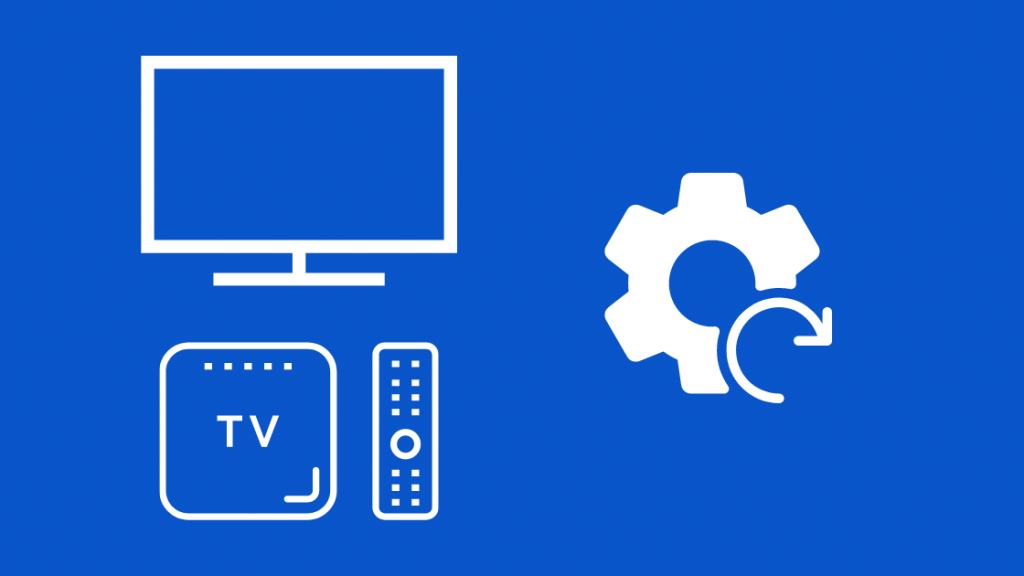
Тази стъпка е подобна на начина, по който рестартирахме кабелната кутия и телевизора.
При рестартиране се извършва само плавно нулиране, което означава, че не всички настройки се възстановяват.
От друга страна, нулирането връща почти всички промени в настройките, с изключение на тези, които потребителят е направил, към настройките по подразбиране.
Така че опитът за нулиране е добър избор, ако не сте успели да накарате телевизора да работи, след като сте опитали всичко останало.
Нулиране на кабелната кутия,
- Първо, изключете го.
- Изключете захранващия кабел от стената и изчакайте поне 5 минути.
- Включете кабела обратно и включете кутията.
Нулиране на телевизора:
- Изключете телевизора
- Изключете кабела от стената.
- Изчакайте още 5 минути, преди да го включите отново.
Можете да направите и двете групи стъпки едновременно.
След това, след нулиране, проверете дали можете да получите сигнал от кабелната кутия.
Свържете се с поддръжката
Ако нито една от тези стъпки не ви помогне, може би имате нужда от професионална помощ.
Свържете се с екипа за поддръжка на вашия кабелен оператор и му съобщете за проблема си.
Разкажете им за обстоятелствата, при които сте имали този проблем, и споменете стъпките за отстраняване на неизправностите, които сте опитали.
Може да ви помолят да опитате нещо друго, което е специфично за вашия кабелен оператор, или да изпратят човек, ако се наложи.
Връщане на кабелния сигнал
След като възстановите телевизионния сигнал, проверете дали няма проблеми с интернет.
Вижте също: Визуалната гласова поща на T-Mobile не работи: как да поправите за минутиАко връзката с кабелната телевизия има проблеми, има вероятност и интернет да има такива.
Ако сте на Dish TV и няма сигнал , проверете приемника за зелена светлина и пробвайте каналите по подразбиране на TV2.
Имате проблеми със забавяне, по-ниски скорости или недостатъчен обхват в цялата къща?
Помислете за закупуване на мрежова WiFi система, съвместима с WiFi 6.
Мрежовите системи са много полезни и когато правите първата си стъпка в областта на домашната автоматизация.
Може да ви хареса да четете
- Телевизионно аудио извън синхронизацията: как да фиксирате за секунди [2021]
- Мигане на телевизора: как да се уверите, че това не се случва [2021]
- Липсващи телевизионни канали на Vizio: Как да се поправи [2021]
- Проблеми със зареждането на Sling TV: как да ги отстраните за секунди [2021]
- DIRECTV не работи: как да отстраните проблеми
Често задавани въпроси
Как да рестартирам смарт телевизор?
Можете да използвате дистанционното управление, превключвателя на телевизора или да помолите гласовия асистент, ако разполагате с такъв, да рестартира телевизора.
Изключете и включете телевизора отново, за да се рестартира.
Имат ли телевизорите бутон за нулиране?
Повечето телевизори нямат бутон за нулиране.
Въпреки че в менюто за настройки на телевизора има опция за нулиране, ако някога искате да нулирате телевизора.
Как да тествам кабелния сигнал?
За да проверите сигнала на кабела, можете да използвате цифров сигналомер или мултиметър.
Добрите такива са скъпи, затова помолете професионалист да направи това за вас, ако трябва да тествате кабелите си.
Как да повиша силата на кабелния сигнал?
Ако имате безжичен телефон в близост до телевизора, преместете го на друго място.
Вижте също: Как да нулирате термостата Nest без ПИН кодОсвен това се старайте да не държите твърде много електронни устройства в близост до декодера.

